Extraire...Copier...Coller ...
| Extraire ... Copier... Coller... |
| Ces 3 mots sont magiques pour un débutant qui fait ses premières armes en Photoshop, car ils permettent d'échapper à la vie routinière en créant un événement qu'on n'a pas vécu. Par ex. Vous avez déja visité le Monument Valley en Californie et de surcroît à cheval ? Non ? Moi non plus et pourtant, je vais vous donner l'illusion d'avoir fait la visite. Ci-dessous nous voyons les 3 photos avec lesquelles nous allons réaliser le montage. |
 |  |  |
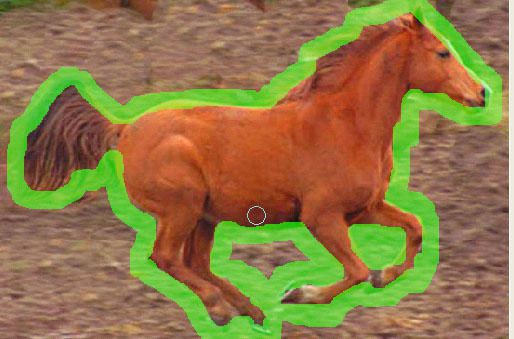 |  |  |
 | Nous allons commencer par extraire le cheval. Ici en haut et à droite, nous voyons les 4 phases successives de l'extraction. Pour y arriver nous faisons ainsi. 1. Ouvrir la photo et enlever le cadenas. 2. Filtre - Extraire 3. Outil Sélecteur de contour, faire le contour 4. Outil de remplissage, remplir le contour. 5.Cliquer sur Aperçu 6. Outil de nettoyage, enlever un maximum de débris autour de la silhouette. 7. Outil de retouche de contour, reconstituer le contour 8. OK
|
 | 9. Baguette magique, cliquer dans le blanc 10. Sélection - Intervertir 11. Edition - Copier 12. Fichier - Nouveau - OK 13. Edition - Coller 14. Affiner avec la gomme et le tampon la silhouette du cheval 15. Image - Rotation de la zone de travail - Symétrie axe horizontal de la zone de travail. 16 Enrégistrer sous... en JPEG |
 |  | 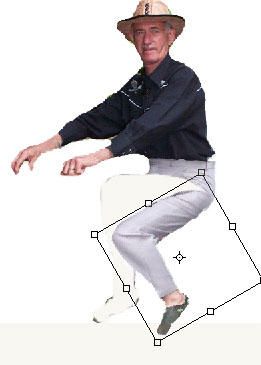 |
 | 17. Ouvrir l'image du futur cavalier, enlever le cadenas 18. Refaire les points 2 à 14. Seule la jambe gauche visible en entier sera sélectionnée 19. Prendre le lasso et détourer la jambe 20. Edition - Couper 21. Edition - Coller 22. Edition - Transformation manuelle et pivoter la jambe en position cavalier - Enter 23. Calques - Aplatir l'image (ainsi la correction sera plus facile à faire) 24. Avec le tampon, nous pouvons compléter le sujet. 25. Avec le crayon, nous déssinons les rênes du cheval et une botte au pied du cavalier. 26. Enrégistrer sous ... en JPEG |
 |  |  |
| Dernière étape de notre montage, est de coller le cavalier dans l'image. 27. Ouvrir les images, Monument Valley et le cavalier. Enlever les cadenas. 28. Baguette magique - Clic dans le blanc de la photo cavalier 29. Sélection - Intervertir 30. Edition - Copier 31. Bleuir le calque de Monument Valley 32. Edition - Coller 33. Edition - Transformation manuelle et donner la taille voulue et l'emplacement au cavalier 34. Eventuellement utiliser le tampon pour mieux intègrer le cavalier dans le paysage. 35. Calque - Aplatir l'image
36. Enrégistrer sous .... JPEG et voici le résultat
|
 |
